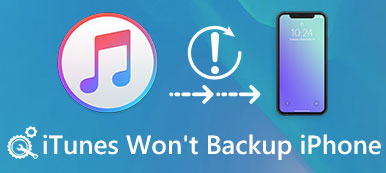Siempre uso iTunes para sincronizar varios datos de iOS. Pero ayer, recibí un mensaje de error que indicaba que "iTunes no se pudo conectar al iPhone porque se recibió una respuesta no válida del dispositivo". He intentado muchas veces conectar o desconectar el cable USB, pero los resultados fueron los mismos. ¿Alguien sabe cómo arreglar esto?
Siempre uso iTunes para sincronizar varios datos de iOS. Pero ayer, recibí un mensaje de error que indicaba que "iTunes no se pudo conectar al iPhone porque se recibió una respuesta no válida del dispositivo". He intentado muchas veces conectar o desconectar el cable USB, pero los resultados fueron los mismos. ¿Alguien sabe cómo arreglar esto?¿Recibe el mensaje de error "iTunes no se pudo conectar al iPhone porque se recibió una respuesta no válida del dispositivo" al conectar el iPhone a la computadora? Puede ver que muchos usuarios de iOS se quejan de este problema en Internet. Lo que es peor, algunos usuarios han declarado que iTunes se congela mientras sincronizan sus dispositivos iOS con la computadora.
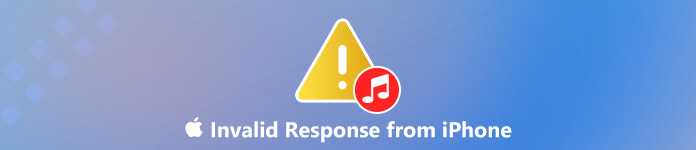 Arreglar iTunes Respuesta inválida
Arreglar iTunes Respuesta inválidaDe hecho, este error de iTunes ocurre cuando la comunicación USB a su iPhone se interrumpe. Puede ser causado por varias razones, como un cable defectuoso o un error del sistema. Esta publicación muestra formas efectivas de 6 para ayudarlo a solucionar esta respuesta no válida del problema del iPhone.
- Parte 1. Soluciones regulares para reparar la respuesta no válida del iPhone
- Parte 2. La mejor alternativa de iTunes para arreglar una respuesta no válida del iPhone
Parte 1. Soluciones regulares para reparar la respuesta no válida del iPhone
Cuando vea el mensaje de error que dice “iTunes no pudo conectarse al iPhone porque se recibió una respuesta no válida del dispositivo”, puede probar los métodos comunes a continuación para solucionarlo.
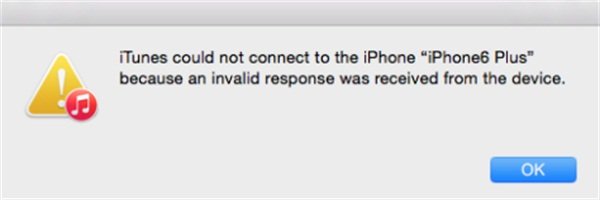
1. Pruebe con otro cable o puertos
Cuando recibe el mensaje de error de iTunes, puede deberse a que el cable USB que conecta su iPhone a iTunes es incompatible o está roto. Primero debe probar con otro cable o puerto para verificar si este problema está resuelto.

2. Reiniciar iPhone o iTunes
A veces tu iTunes no puede reconocer el iPhone también conducirá a este problema. Puede intentar reiniciar o restablecer su iPhone. Al mismo tiempo, será mejor que reinicie su computadora e iTunes.
3. Actualiza o reinstala iTunes
Puedes actualizar iTunes a su última versión para ver si te aparece el mensaje “iTunes no pudo conectarse al iPhone porque se recibió una respuesta no válida del dispositivo”. También puedes optar por reinstalar iTunes para solucionar este problema.

4. Restablecer contenido y configuraciones en iPhone
En raras ocasiones, este mensaje de error de iTunes puede deberse a la configuración de red de su iPhone. Puede descansar la configuración de red de su iPhone para resolver el Error de iTunes. Para hacerlo, puede ir a la aplicación "Configuración" y tocar "General"> "Restablecer"> "Restablecer configuración de red".
5. Actualiza la versión de iOS
Actualizar iOS también es una forma sencilla de corregir todo tipo de errores, incluido este error de respuesta no válida de iTunes. Puede comprobar si hay una versión de actualización de iOS disponible. Vaya a la aplicación "Configuración" y luego toque "General"> "Actualización de software" para actualizar su iPhone iOS a la última versión.
Los mejores problemas de iOS que arreglan el software que tal vez quieras saber
Recuperación del sistema de iOS
- Soluciones de un solo clic para corregir de forma segura muchos errores de iTunes.
- Repara el iPhone atascado en modo de recuperación, modo DFU, modo de auriculares, modo silencioso, modo seguro y otras situaciones anormales.
- Compatible con iOS 26 y los últimos modelos de iPhone, iPad y iPod.
- Recupere el dispositivo iOS deshabilitado en modo seguro, modo de recuperación o modo DFU.
- Repare el iPhone / iPad / iPod deshabilitado sin borrar o dañar los datos actuales.
- Reparar el sistema iOS en Mac o PC sin pérdida de datos.
Parte 2. La mejor alternativa de iTunes para arreglar una respuesta no válida del iPhone
Cuando encuentre el mensaje de error "iTunes no se pudo conectar al iPhone porque se recibió una respuesta no válida del dispositivo", puede abandonar iTunes y probar un excelente software alternativo de iTunes, Transferencia de iPhone.
iPhone Transfer puede ser la mejor alternativa de iTunes para transferir todos los archivos iOS de uso frecuente, como contactos, mensajes, fotos, videos, canciones y más. Además, ofrece una forma sencilla de copia de seguridad de los datos del iPhone a la computadora, o agregue varios archivos de la computadora al iPhone, iPad o iPod.
- Transfiera todo tipo de datos de iOS entre la computadora y el iPhone.
- Admite todos los datos de iOS usados con frecuencia, como contactos, fotos, mensajes, videos y más.
- Administra los contactos del iPhone, como eliminar duplicados, eliminar, agregar, editar, etc.
- Compatible con iPhone 17/16/15/14, etc.
Paso 1Haga clic en el botón de descarga de arriba para instalar y ejecutar rápidamente esta alternativa de iTunes en su computadora. Ofrece versiones de Windows y Mac para usted. Asegúrate de descargar la versión correcta. Conecte su iPhone a él mediante un cable USB.

Paso 2iPhone Transfer reconocerá automáticamente su dispositivo iOS y mostrará su información básica en la interfaz. Puede ver que todos los archivos iOS de uso frecuente se enumeran en categorías en el control izquierdo, como contactos, mensajes, fotos, notas y más.
Paso 3Si desea sincronizar archivos de iPhone con la computadora, puede elegir archivos específicos y luego hacer clic en la opción "Exportar" para hacer una copia de seguridad de todos los datos seleccionados de iOS en la computadora. Seguramente, puede importar datos desde la computadora al dispositivo iOS con el botón "Agregar". También puede confiar en él para transferir datos de iOS desde iPhone a iTunes con facilidad.

Como puede ver arriba, la transferencia de iPhone recomendada puede ser una mejor herramienta para reemplazar la sincronización de varios datos de iOS. Incluso te permite directamente transferir datos de iPhone a otro iPhone o iPad Solo descárgalo gratis y pruébalo.
Después de leer esta página, cuando reciba el mensaje de error de iTunes que dice “iTunes no pudo conectarse al iPhone porque se recibió una respuesta no válida del dispositivo”, puede solucionarlo fácilmente con las 6 soluciones anteriores. Déjenos un mensaje si aún tiene alguna pregunta.